5 Trình nén MP3 để giảm kích thước tệp âm thanh
Các tệp âm thanh quá lớn có thể chiếm quá nhiều dung lượng lưu trữ trên thiết bị của bạn và cũng có thể tiêu tốn nhiều lưu lượng hơn nếu bạn cố tải chúng xuống điện thoại. Để tránh những mất mát không cần thiết này, hãy cân nhắc sử dụng trình nén để giảm kích thước tệp. Việc lựa chọn công cụ rất quan trọng và một Máy nén MP3 sẽ có ít hoặc không ảnh hưởng đến chất lượng âm thanh. Hiện nay, có rất nhiều công cụ có sẵn trên thị trường nên không dễ để sàng lọc chúng và tìm ra công cụ phù hợp với bạn. Nhưng bạn không cần phải lo lắng. Chúng tôi sẽ chăm sóc bạn trong quá trình này. Trong bài viết này, 5 công cụ tốt nhất sẽ được đề xuất cho bạn và chúng tôi cũng sẽ cung cấp các bước chi tiết để bạn sử dụng chúng. Hãy cùng chúng tôi khám phá chúng.
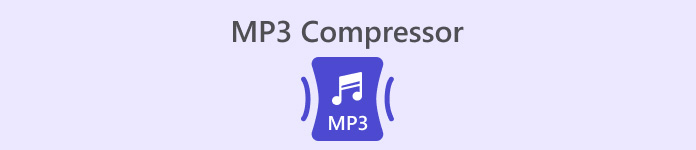
Phần 1. 5 trình nén MP3 tốt nhất
Trước khi thảo luận chi tiết về từng bộ giảm kích thước MP3 này, chúng ta hãy xem qua sáu sản phẩm sẽ được giới thiệu trong những tháng tới. Hãy bắt đầu với các tính năng đáng chú ý nhất để xác định chúng một cách nhanh chóng.
FVC-Picked Video Converter Ultimate
Aiseesoft Video Converter Ultimate là trình nén MP3 trên máy tính để bàn bao gồm tất cả các tính năng chỉnh sửa âm thanh và video mà bạn có thể sử dụng. Nó được biết đến với khả năng xử lý tệp cực kỳ hiệu quả và chất lượng đầu ra rất cao.
Bộ chuyển đổi âm thanh Freemake
Freemake Audio Converter là trình chuyển đổi định dạng chuyên dụng cho các tệp âm thanh. Nó cũng cho phép bạn nén kích thước tệp âm thanh MP3 và thực hiện một số thay đổi thông số đơn giản.
Zamzar
Zamzar là một công cụ chuyển đổi định dạng trực tuyến khá phổ biến, cũng hỗ trợ nén các tệp MP3 và WAV. Nó hoàn toàn miễn phí và đã có mặt trên thị trường trong một thời gian dài. Nhiều người dùng trên toàn thế giới tin tưởng Zamzar.
Audacity
Audacity là một chuyên gia ghi âm và chỉnh sửa âm thanh cung cấp các tùy chọn chỉnh sửa âm thanh phức tạp và chuyên nghiệp hơn. Với sự trợ giúp của nó, bạn có thể kiểm soát hoàn toàn các thông số của tệp MP3.
FileConverto
FileConverto là một công cụ chỉnh sửa tệp đa phương tiện trực tuyến cho nhiều loại tệp, bao gồm âm thanh, video và hình ảnh. Các tính năng của nó đều có trong nháy mắt, đảm bảo người dùng có thể tìm thấy những gì họ cần một cách nhanh chóng.
Phần 2. FVC-Picked Video Converter Ultimate
Nền tảng: Windows và Mac OS
Đầu tiên, chúng tôi muốn giới thiệu đến bạn một công cụ thu nhỏ kích thước tệp MP3 chuyên nghiệp, Chuyển đổi video Ultimate. Nó không chỉ cho phép bạn thiết lập kích thước của tệp nén theo nhu cầu của mình mà còn hỗ trợ bạn thay đổi định dạng của tệp trước khi xuất tệp, cũng như điều chỉnh một số tham số, bao gồm kênh và tốc độ mẫu. Phần trăm của tệp nén sẽ được hiển thị trực tiếp trên trang thao tác. Công nghệ tăng tốc phần cứng tiên tiến đảm bảo rằng các tệp đầu vào của bạn được xử lý nhanh chóng. Chất lượng âm thanh sẽ được bảo toàn ở mức tối đa. Không dừng lại ở đó. Bạn cũng có thể chỉnh sửa độ dài của âm thanh và thêm hiệu ứng mờ dần vào hoặc mờ dần ra vào âm thanh bằng trình chỉnh sửa được cung cấp.
Các tính năng chính
Nén MP3 và âm thanh ở các định dạng khác một cách hiệu quả.
Chuyển đổi định dạng video, âm thanh và hình ảnh trong hơn 1000 định dạng.
Thêm nhiều hiệu ứng khác nhau vào các tập tin đa phương tiện bạn đã tải lên.
Có các tính năng bao gồm chỉnh sửa, tăng cường và cắt xén.
Tải xuống miễn phíDành cho Windows 7 trở lênAn toàn tải
Tải xuống miễn phíĐối với MacOS 10.7 trở lênAn toàn tải
Ở đây, chúng tôi sẽ hướng dẫn bạn cách sử dụng Video Converter Ultimate để nén các tệp MP3.
Bước 1. Tải xuống và cài đặt Video Converter Ultimate trên máy tính của bạn.
Bước 2. Khởi chạy công cụ tất cả trong một này trên máy tính để bàn của bạn. Chọn Hộp công cụ trên giao diện chính.
Bước 3. Định vị Máy nén âm thanh trong số tất cả các lựa chọn.
Bước 4. Nhấp vào nút dấu cộng lớn ở khu vực trung tâm để tải tệp MP3 của bạn lên nền tảng.

Bước 5. Điều chỉnh âm lượng của Kích thước. Nếu bạn cần, bạn cũng có thể thay đổi định dạng, Kênh, Tỷ lệ mẫuvà Tốc độ bit âm thanh của bạn.

Bước 6. Để kiểm tra kết quả, hãy nhấp vào Xem trước. Nếu bạn hài lòng với nó, hãy nhấp vào Nén để có được bản âm thanh đã chỉnh sửa của bạn.
Ưu điểm
- Cho phép bạn xem trước kết quả trước khi tải xuống.
- Có thể xử lý tập tin ở tốc độ cao.
- Hỗ trợ thực hiện một số chỉnh sửa cơ bản cho tệp MP3 của bạn.
Nhược điểm
- Phiên bản dùng thử chỉ hỗ trợ nén 5 tệp.
Phần 3. Freemake Audio Converter
Nền tảng: Các cửa sổ
Như tên gọi của nó, chức năng chính của Freemake Audio Converter là chuyển đổi các tệp âm thanh MP3 sang các định dạng khác. Hiện tại, nó hỗ trợ hơn 50 định dạng tệp. Bên cạnh đó, bạn cũng có thể sử dụng nó để chuyển đổi âm thanh sang dạng được hỗ trợ bởi các thiết bị khác nhau, chẳng hạn như máy tính bảng và điện thoại thông minh. Tất nhiên, mối quan tâm chính của chúng tôi ở đây là liệu nó có thể nén âm thanh MP3 của chúng tôi hay không. Câu trả lời là có và nó có thể đạt được kích thước tệp nén 61%. Bạn chỉ cần bốn lần nhấp chuột đơn giản để có được tệp đã chỉnh sửa.
Các tính năng chính
Chuyển đổi định dạng âm thanh giữa hơn 50 định dạng.
Trích xuất các bản âm thanh từ hơn 500 định dạng video.
Ghép nhiều đoạn âm thanh ngắn thành một để phát lại.
Điều chỉnh một số thông số của nhạc để đạt được kết quả tốt hơn.
Bây giờ, chúng ta hãy tìm hiểu cách sử dụng công cụ giảm kích thước tệp MP3 này.
Bước 1. Tải Freemake Audio Converter trên máy tính Windows của bạn.
Bước 2. Nhấp vào +Âm thanh để thêm tập tin MP3 của bạn vào phần mềm này.
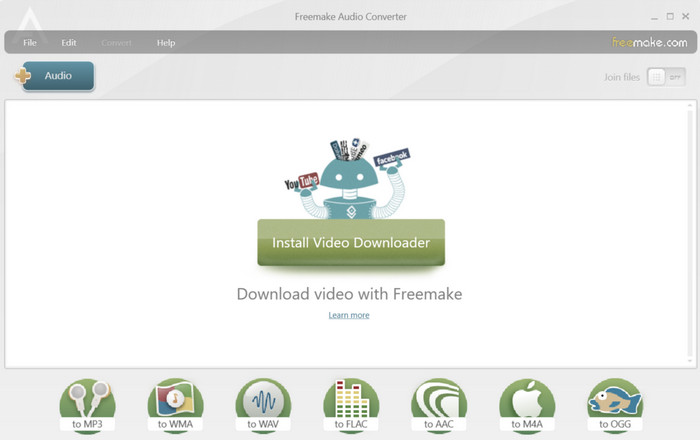
Bước 3. Nhấp chuột sang MP3. Sau đó, đi đến Thông số đầu ra MP3 cửa sổ.
Bước 4. Bạn có thể chọn chất lượng đầu ra ở mức 320kbps, 256kbps, 192 kbps, 128 kbps và 96kbps.
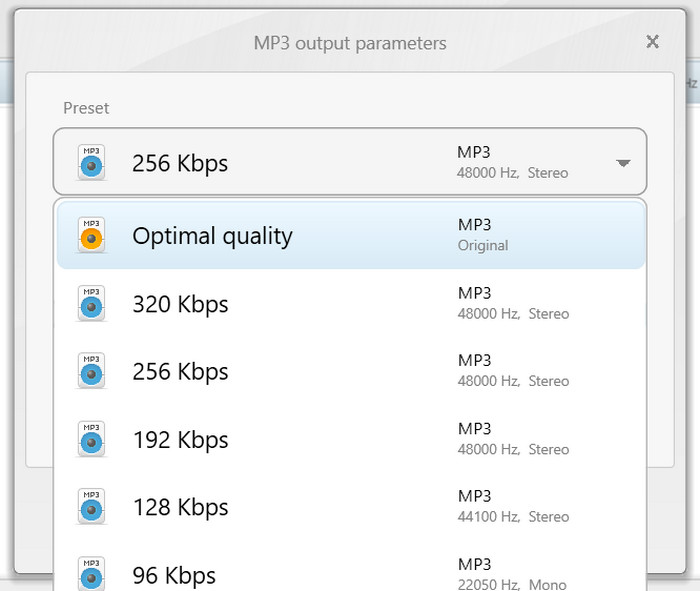
Bước 5. Cuối cùng, bấm vào Đổi để bắt đầu quá trình giảm dung lượng tập tin.
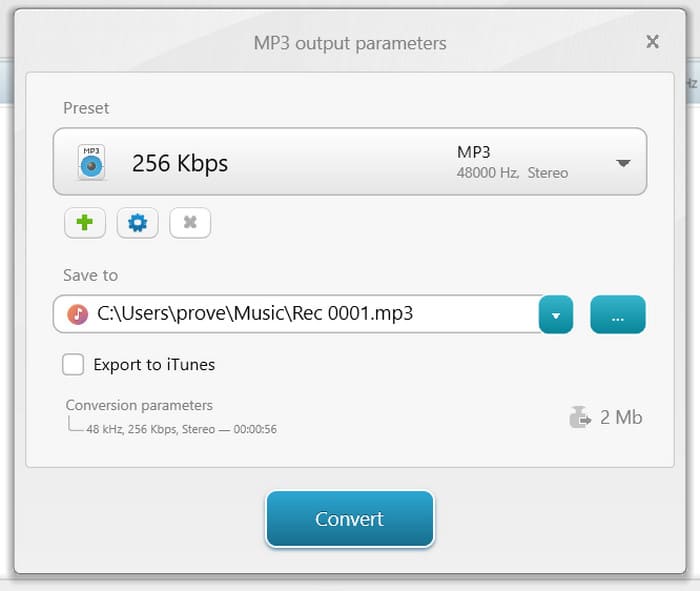
Ưu điểm
- Rất dễ sử dụng.
- Hỗ trợ xử lý hàng loạt.
- Cung cấp các tính năng chỉnh sửa như hợp nhất và chuyển đổi.
Nhược điểm
- Quá trình cài đặt chậm.
- Các tùy chọn cho tỷ lệ nén bị hạn chế.
Phần 4. Zamzar
Nền tảng: Trực tuyến
Zamzar đã là một cái tên lớn trong một thời gian dài. Đây là một nền tảng chỉnh sửa âm thanh và video trực tuyến có thể được sử dụng miễn là bạn có trình duyệt. Ngoài việc chuyển đổi định dạng, hiện tại nó hỗ trợ nén video và kích thước tệp âm thanh. Zamzar không chỉ thích ứng với việc xử lý tệp đa phương tiện mà còn hỗ trợ thay đổi định dạng và kích thước của tài liệu văn bản. Đã được nhiều người dùng thử nghiệm, nó đã được cập nhật dần dần và giao diện người dùng hiện tại khá rõ ràng và đẹp.
Các tính năng chính
Chuyển đổi âm thanh, tài liệu, hình ảnh và video sang hơn 1100 định dạng.
Cung cấp các công cụ chuyển đổi khác cho EPUB, DWG, ZIP và MOBI.
Nén kích thước tệp tin đa phương tiện.
Sau đây là những gì bạn cần làm để áp dụng công cụ thu nhỏ MP3 trực tuyến này.
Bước 1. Truy cập trang web chính thức của Zamzar bằng trình duyệt của bạn.
Bước 2. Đi đến Hiện đang hỗ trợ Nén phần. Nhấp vào Máy nén âm thanh > Nén tập tin MP3.
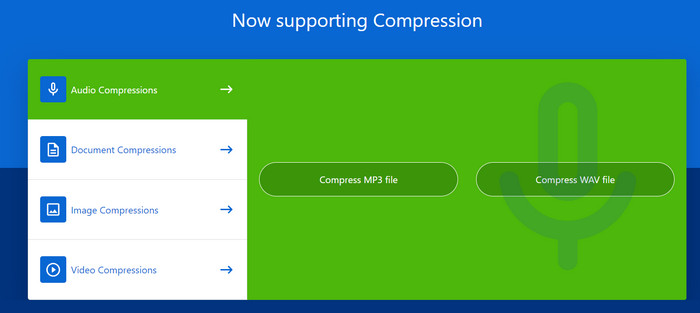
Bước 3. Nhấp chuột Chọn tệp để thêm nhạc mục tiêu mà bạn muốn nén.
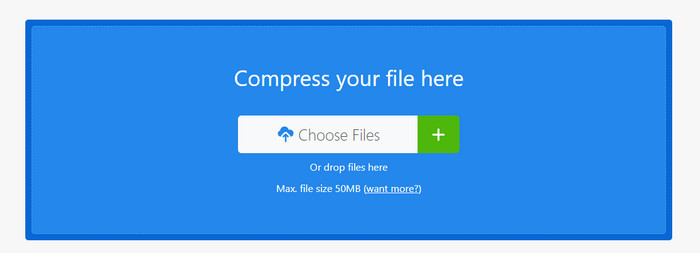
Bước 4. Sau đó, quá trình nén sẽ bắt đầu. Khi quá trình này kết thúc, hãy nhấp vào Tải xuống để tải xuống máy tính của bạn.
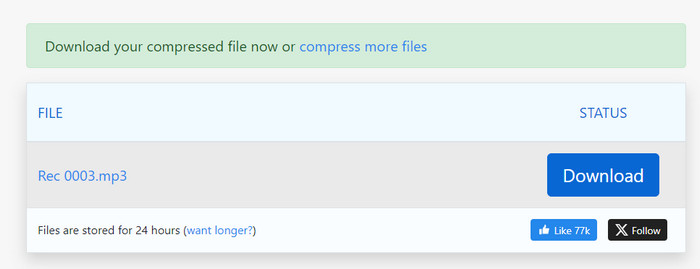
Ưu điểm
- Không cần phải tải bất kỳ phần mềm nào.
- Các bước thực hiện rất dễ áp dụng.
Nhược điểm
- Không thấy được kích thước tệp nén.
- Có giới hạn kích thước tệp là 50 MB.
Phần 5. Sự táo bạo
Nền tảng: Windows, Mac OS và Linux
Nếu bạn muốn tận hưởng dịch vụ xử lý âm thanh chuyên nghiệp nhất, Audacity là lựa chọn không thể bỏ qua. Đây là công cụ được tạo ra để ghi âm và chỉnh sửa âm thanh. Bạn có thể sử dụng nó không chỉ để ghi lại bản ghi nhớ, lồng tiếng, v.v. mà còn để hoàn tất việc chỉnh sửa tệp. Nó sẽ phân tích âm thanh của bạn một cách chuyên sâu và hỗ trợ bạn sử dụng một số plugin của bên thứ ba để cải thiện sản phẩm của mình. Chuyển đổi định dạng và nén kích thước không phải là vấn đề đối với điều này Máy ghi âm MP3.
Các tính năng chính
Ghi âm trực tiếp qua micrô hoặc bộ trộn âm thanh.
Chỉnh sửa, chuyển đổi và nén các tệp âm thanh và áp dụng hiệu ứng cho chúng.
Mở rộng chức năng bằng cách cài đặt nhiều plugin khác nhau.
Hỗ trợ chỉnh sửa nhiều bản nhạc.
Sau đây, chúng tôi sẽ liệt kê các bước áp dụng bộ giảm chất lượng MP3 này.
Bước 1. Tải xuống và cài đặt Audacity trên máy tính của bạn.
Bước 2. Tải tệp âm thanh MP3 bạn muốn nén lên Audacity.
Bước 3. Tìm Chỉnh sửa, sau đó chọn Sở thích > Chất lượng.
Bước 4. Giảm bớt Tỷ lệ mẫu mặc định và thay đổi Định dạng mẫu mặc định.
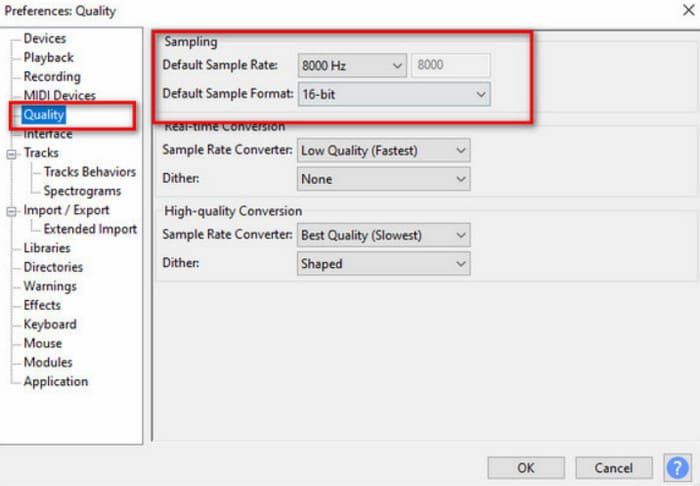
Ưu điểm
- Rất chuyên nghiệp trong việc xử lý âm thanh.
- Sử dụng miễn phí.
- Hỗ trợ nhiều định dạng âm thanh.
Nhược điểm
- Khó sử dụng cho người mới bắt đầu.
- Giao diện người dùng rất phức tạp.
Phần 6. FileConverto
Nền tảng: Trực tuyến
FileConverto là một trình chuyển đổi định dạng tệp trực tuyến nhẹ và nhanh cho nhiều loại tệp. Nó rất tuyệt vời cho những người dùng muốn tránh phải trải qua các bước và thiết lập phức tạp. Ngoài ra, bạn cũng có thể thấy rất nhiều công cụ liên quan đến chỉnh sửa âm thanh và video trên trang của nó, tất cả đều được phân bổ gọn gàng theo các danh mục video, âm thanh, hình ảnh và PDF. Nếu bạn muốn sử dụng công cụ này để nén các tệp MP3, hãy tìm Compressor trong phần Audio Tools.
Các tính năng chính:
Hỗ trợ chuyển đổi tài liệu, hình ảnh, video và tập tin âm thanh.
Thực hiện một số công cụ chỉnh sửa cơ bản như cắt, ghép và nén.
Chuyển đổi tệp video thành âm thanh chỉ bằng vài cú nhấp chuột.
Điều chỉnh tốc độ của tệp video hoặc âm thanh.
Để sử dụng trình thu nhỏ MP3 trực tuyến này, đây là những gì bạn cần làm.
Bước 1. Vào trang web của FileConverto. Chọn Công cụ âm thanh > Máy nén MP3.
Bước 2. Nhấp chuột Duyệt qua để chọn tệp MP3 mục tiêu của bạn. Sau đó, chọn tốc độ bit đầu ra bên dưới Giảm tốc độ bit MP3.
Bước 3. Cuối cùng, bấm vào Xác nhận ngay bây giờ.
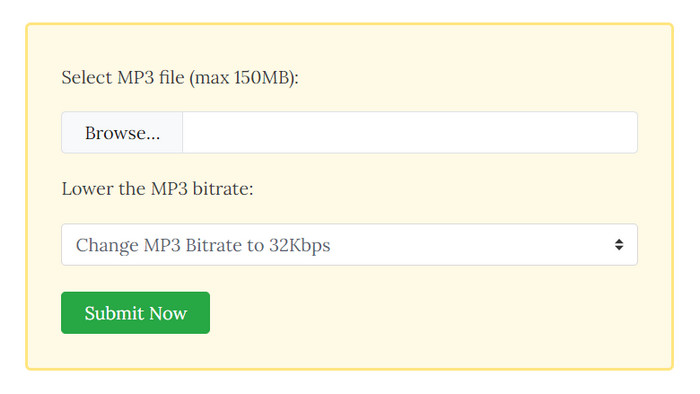
Ưu điểm
- Cung cấp giao diện thân thiện với người dùng.
- Người dùng không cần phải tải xuống hoặc cài đặt phần mềm bổ sung.
Nhược điểm
- Có giới hạn kích thước tệp là 150 MB.
- Tùy chọn tùy chỉnh bị hạn chế.
Phần 7. Câu hỏi thường gặp về MP3 Compressor
Nén tệp MP3 có làm giảm chất lượng không?
Có, nén tệp MP3 có thể làm giảm chất lượng âm thanh. MP3 là định dạng nén âm thanh có mất dữ liệu, giúp giảm kích thước tệp bằng cách loại bỏ một số dữ liệu âm thanh.
Có thể giải nén MP3 được không?
Không thể khôi phục hoàn toàn về trạng thái ban đầu, nhưng bạn có thể chuyển đổi tệp MP3 sang định dạng âm thanh không mất dữ liệu khác, do đó khôi phục âm thanh về trạng thái chất lượng cao.
MP3 có nén tốt hơn WAV không?
Có, MP3 được nén nhiều hơn WAV. WAV là định dạng âm thanh không nén, giữ nguyên toàn bộ dữ liệu âm thanh gốc ở trạng thái không nén. Điều này tạo ra các tệp âm thanh chất lượng cao nhưng có kích thước tệp lớn hơn so với MP3.
Phần kết luận
Ở trên, chúng tôi đã trình bày chi tiết 5 Máy nén MP3 dành cho bạn. Mỗi công cụ đều được trang bị mô tả chi tiết và các bước vận hành, cũng như các ưu điểm và nhược điểm nổi bật. Chúng tôi hy vọng rằng sau khi đọc nội dung của chúng tôi, bạn sẽ có thể trích xuất phần phù hợp với nhu cầu của mình từ thông tin hỗn hợp và chọn sản phẩm yêu thích của mình.



 Chuyển đổi video Ultimate
Chuyển đổi video Ultimate Trình ghi màn hình
Trình ghi màn hình



